
സമവാക്യങ്ങളുടെ സിസ്റ്റം പരിഹരിക്കാനുള്ള കഴിവ് പലപ്പോഴും പഠനത്തിൽ മാത്രമല്ല, പ്രായോഗികമായി പ്രയോജനപ്പെടുത്താനാകും. അതേസമയം, പ്രവാസികൾക്ക് ലീനിയർ സമവാക്യങ്ങളുടെ പരിഹാരങ്ങളുടെ സ്വന്തം വകഭേദമുണ്ടെന്ന് പിസി ഉപയോക്താവിനും അറിയില്ല. ഈ ടാബുലാർ പ്രോസസറിന്റെ ടൂൾകിറ്റ് വിവിധ രീതികളിൽ എങ്ങനെ നിർവഹിക്കുന്നതിന് എങ്ങനെ കണ്ടെത്താം.
പരിഹാരത്തിനുള്ള ഓപ്ഷനുകൾ
അവന്റെ വേരുകൾ കണ്ടെത്തുമ്പോൾ മാത്രം എന്തെങ്കിലും സമവാക്യം പരിഗണിക്കാം. Excel- ൽ, നിരവധി റൂട്ട് തിരയൽ ഓപ്ഷനുകൾ ഉണ്ട്. അവ ഓരോന്നും നമുക്ക് പരിഗണിക്കാം.രീതി 1: മാട്രിക്സ് രീതി
ലീനിയർ സമവാക്യങ്ങളുടെ സിസ്റ്റം പരിഹരിക്കാൻ ഏറ്റവും സാധാരണമായ മാർഗം എക്സൽ എക്സൽ ഒരു മാട്രിക്സ് രീതിയാണ്. ഒരു മാട്രിക്സ് ഓഫ് എക്സ്പ്രഷൻ കോഫിഫിഷ്യൻസ് നിർമ്മിക്കുന്നതിൽ അതിൽ അടങ്ങിയിരിക്കുന്നു, തുടർന്ന് ഒരു റിട്ടേൺ മാട്രിക്സ് സൃഷ്ടിക്കുന്നതിൽ. ഇനിപ്പറയുന്ന സമവാക്യങ്ങളുടെ സിസ്റ്റം പരിഹരിക്കാൻ ഈ രീതി ഉപയോഗിക്കാൻ ശ്രമിക്കാം:
14x1 + 2x2 + 8x4 = 218
7x1-3x2 + 5x3 + 12x4 = 213
5x1 + x2-2x3 + 4x4 = 83
6x1 + 2x2 + x3-3x4 = 21
- സമവാക്യത്തിന്റെ ഗുണകങ്ങളായി മാട്രിക്സ് നമ്പറുകൾ പൂരിപ്പിക്കുക. ഈ സംഖ്യകൾ തുടർച്ചയായി നിലനിൽക്കണം, അവ പൊരുത്തപ്പെടുന്ന ഓരോ റൂട്ടിന്റെയും സ്ഥാനം കണക്കിലെടുക്കണം. ചില പദപ്രയോഗത്തിൽ ഒരു വേരുകളിലൊന്ന് ഇല്ലാതിരുന്നെങ്കിൽ, ഈ സാഹചര്യത്തിൽ കോഫിഫിഷ്യന്റ് പൂജ്യമായി കണക്കാക്കപ്പെടുന്നു. സമനിലയിൽ നിയുക്തമല്ലെങ്കിൽ, അനുബന്ധ റൂട്ട് ലഭ്യമാണ്, ബാസ്റ്റക്ഷന് 1. ഗുണകം 1. വെക്റ്റർ എയായി സൂചിപ്പിക്കുക.
- "തുല്യ" ചിഹ്നത്തിനുശേഷം മൂല്യങ്ങൾ പ്രത്യേകം രേഖപ്പെടുത്തുക. വെക്റ്റർ ബി പോലുള്ള അവരുടെ പൊതുവായ പേര് ഞങ്ങൾ സൂചിപ്പിക്കുന്നു.
- ഇപ്പോൾ, സമവാക്യത്തിന്റെ വേരുകൾ കണ്ടെത്തുന്നതിന്, ഒന്നാമതായി, നാം മാട്രിക്സ് വിപരീതമായി കണ്ടെത്തേണ്ടതുണ്ട്. ഭാഗ്യവശാൽ, Excel ന് ഒരു പ്രത്യേക ഓപ്പറേറ്റർ ഉണ്ട്, അത് ഈ ടാസ്ക് പരിഹരിക്കാൻ രൂപകൽപ്പന ചെയ്തിരിക്കുന്നു. ഇതിനെ പിച്ചള എന്ന് വിളിക്കുന്നു. ഇതിന് മനോഹരമായ ഒരു ലളിതമായ വാക്യഘടനയുണ്ട്:
= മെബു (അറേ)
വാസ്തവത്തിൽ "അറേ" എന്ന വാദം വാസ്തവത്തിൽ ഉറവിട പട്ടികയുടെ വിലാസമാണ്.
അതിനാൽ, ഷീറ്റിലെ ശൂന്യ സെല്ലുകളുടെ പ്രദേശം ഞങ്ങൾ അനുവദിക്കുന്നു, വലുപ്പം യഥാർത്ഥ മാട്രിക്സിന്റെ പരിധിക്ക് തുല്യമാണ്. സൂത്രവാക്യ വരിക്കടുയിൽ സ്ഥിതിചെയ്യുന്ന ബട്ടണിൽ ക്ലിക്കുചെയ്യുക "എന്ന ബട്ടണിൽ ക്ലിക്കുചെയ്യുക.
- ഫംഗ്ഷനുകൾ വിസാർഡ് പ്രവർത്തിക്കുന്നു. "ഗണിതശാസ്ത്രം" എന്ന വിഭാഗത്തിലേക്ക് പോകുക. "പിച്ചള" എന്ന പട്ടികയിൽ പട്ടിക കാണുന്നതായി തോന്നുന്നു. അത് കണ്ടെത്തിയ ശേഷം, ഞങ്ങൾ അത് ഹൈലൈറ്റ് ചെയ്ത് "ശരി" ബട്ടൺ അമർത്തുക.
- ഗെയിം ആർഗ്യുമെൻറുകൾ വിൻഡോ ആരംഭിക്കുന്നു. ആർഗ്യുമെൻറുകളുടെ കാര്യത്തിൽ ഒരു ഫീൽഡ് മാത്രമാണ് - "അയർ". ഇവിടെ നിങ്ങൾ ഞങ്ങളുടെ പട്ടികയുടെ വിലാസം വ്യക്തമാക്കേണ്ടതുണ്ട്. ഈ ഉദ്ദേശ്യങ്ങൾക്കായി, ഈ രംഗത്ത് കഴ്സർ സജ്ജമാക്കുക. ഇടത് മ mouse സ് ബട്ടൺ പിൻ ചെയ്ത് മാട്രിക്സ് സ്ഥിതിചെയ്യുന്ന ഷീറ്റിലെ പ്രദേശം ഹൈലൈറ്റ് ചെയ്യുക. നിങ്ങൾക്ക് കാണാനാകുന്നതുപോലെ, പ്ലേസ്മെന്റ് കോർഡിനേറ്റുകളിലെ ഡാറ്റ വിൻഡോ ഫീൽഡിൽ സ്വപ്രേരിതമായി പ്രവേശിക്കുന്നു. ഈ ടാസ്ക് പൂർത്തിയാക്കിയ ശേഷം, "ശരി" ബട്ടണിൽ ക്ലിക്കുചെയ്യുന്നത് ഏറ്റവും വ്യക്തമാകും, പക്ഷേ നിങ്ങൾ തിടുക്കപ്പെടരുത്. ഈ ബട്ടൺ അമർത്തിയാൽ എന്റർ കമാൻഡിന്റെ ഉപയോഗത്തിന് തുല്യമാണ് എന്നതാണ് വസ്തുത. ഫോർമുലയുടെ ഇൻപുട്ട് പൂർത്തിയാക്കിയ ശേഷം അറേകൾ ഉപയോഗിച്ച് ജോലി ചെയ്യുമ്പോൾ, നിങ്ങൾ എന്റർ ബട്ടണിൽ ക്ലിക്കുചെയ്യാൻ പാടില്ല, കൂടാതെ Ctrl + Shift + എന്റർ കീകളുടെ ഒരു കൂട്ടം കുറുക്കുവഴികൾ ഉണ്ടാക്കുക. ഈ പ്രവർത്തനം നടത്തുക.
- അതിനാൽ, അതിനുശേഷം, പ്രോഗ്രാം കണക്കുകൂട്ടലുകളും മുൻകൂട്ടി തിരഞ്ഞെടുത്ത പ്രദേശത്തെ output ട്ട്പുട്ടിലും ഒരു മാട്രിക്സ് ഉണ്ട്, ഇത് വിപരീതമായി.
- എക്സ്പ്രഷനുകളിൽ "തുല്യ" ചിഹ്നത്തിന് ശേഷം സ്ഥിതിചെയ്യുന്ന മൂല്യങ്ങളുടെ ഒരു നിര ഉൾക്കൊള്ളുന്ന മാട്രിക്സ് ബിയിലെ വിപരീത മാട്രിക്സിനെ ഇപ്പോൾ നാം വർദ്ധിപ്പിക്കും. Excel- ലെ പട്ടികകൾ വർദ്ധിപ്പിക്കുന്നതിന്, മംസ് എന്ന പ്രത്യേക പ്രവർത്തനവും ഉണ്ട്. ഈ ഓപ്പറേറ്ററിന് ഇനിപ്പറയുന്ന വാക്യഘടനയുണ്ട്:
= അമ്മ (areay1; areay2)
നാല് സെല്ലുകൾ അടങ്ങിയ ഞങ്ങളുടെ കാര്യത്തിൽ ഞങ്ങൾ ശ്രേണി ഉയർത്തിക്കാട്ടുന്നു. അടുത്തതായി, "പേസ്റ്റ് ഫംഗ്ഷൻ" ഐക്കൺ ക്ലിക്കുചെയ്ത് വീണ്ടും പ്രവർത്തനങ്ങളുടെ പ്രവർത്തനങ്ങൾ ആരംഭിക്കുക.
- "ഗണിതശാസ്ത്ര" വിഭാഗത്തിൽ, ഫംഗ്ഷനുകളുടെ മാന്ത്രികൻ പ്രവർത്തിപ്പിക്കുന്നത്, "മുംസ്നോം" എന്ന പേര് അനുവദിക്കുക "ശരി" ബട്ടൺ അമർത്തുക.
- ഗെയിം ആർഗ്യുമെന്റുകൾ വിൻഡോ സജീവമാക്കി. "Massive1" ഫീൽഡിൽ ഞങ്ങൾ ഞങ്ങളുടെ റിവേഴ്സ് മാട്രിക്സിന്റെ കോർഡിനേറ്റുകൾ അവതരിപ്പിക്കുന്നു. ഇതിനായി, ഞങ്ങൾ അവസാനമായി, ഞങ്ങൾ വയലിലും ഇടത് മ mouse സ് ബട്ടണിലും സജ്ജമാക്കി, കഴ്സറെ അനുബന്ധ പട്ടിക ഹൈലൈറ്റ് ചെയ്യുന്നു. "Masive2" ഫീൽഡിൽ കോർഡിനേറ്റുകൾ ഏകോപിപ്പിക്കുന്നതിനായി സമാനമായ ഒരു പ്രവർത്തനം മാത്രമാണ്, ബി നിരയുടെ മൂല്യങ്ങൾ മാത്രം അനുവദിക്കുന്നു. മുകളിലുള്ള പ്രവർത്തനങ്ങൾ വീണ്ടും, "ശരി" ബട്ടൺ അമർത്താൻ തിരക്കുകൂട്ടരുത് അല്ലെങ്കിൽ എന്റർ കീ, Ctrl + Shift + കീ കോമ്പിനേഷൻ എന്റർ ടൈപ്പ് ചെയ്യുക.
- ഈ പ്രവർത്തനത്തിന് ശേഷം, സമവാക്യത്തിന്റെ വേരുകൾ മുമ്പ് സമർപ്പിത സെല്ലിൽ പ്രദർശിപ്പിക്കും: x1, x2, X3, X4 എന്നിവയിൽ സമവാക്യത്തിന്റെ വേരുകൾ പ്രദർശിപ്പിക്കും. അവ സ്ഥിരമായി സ്ഥിതിചെയ്യും. അതിനാൽ, ഞങ്ങൾ ഈ സിസ്റ്റം പരിഹരിച്ചതായി നമുക്ക് പറയാൻ കഴിയും. പരിഹാരത്തിന്റെ കൃത്യത പരിശോധിക്കുന്നതിന്, അനുബന്ധ വേരുകൾക്ക് പകരം യഥാർത്ഥ എക്സ്പ്രഷൻ സിസ്റ്റത്തിലേക്കുള്ള ഡാറ്റ പകരമായിരിക്കും. സമത്വം ബഹുമാനിക്കപ്പെടുകയാണെങ്കിൽ, ഇതിനർത്ഥം സമവാക്യങ്ങളുടെ പ്രതിനിധീകരിക്കുന്ന സംവിധാനം ശരിയായി പരിഹരിക്കുന്നു എന്നാണ്.
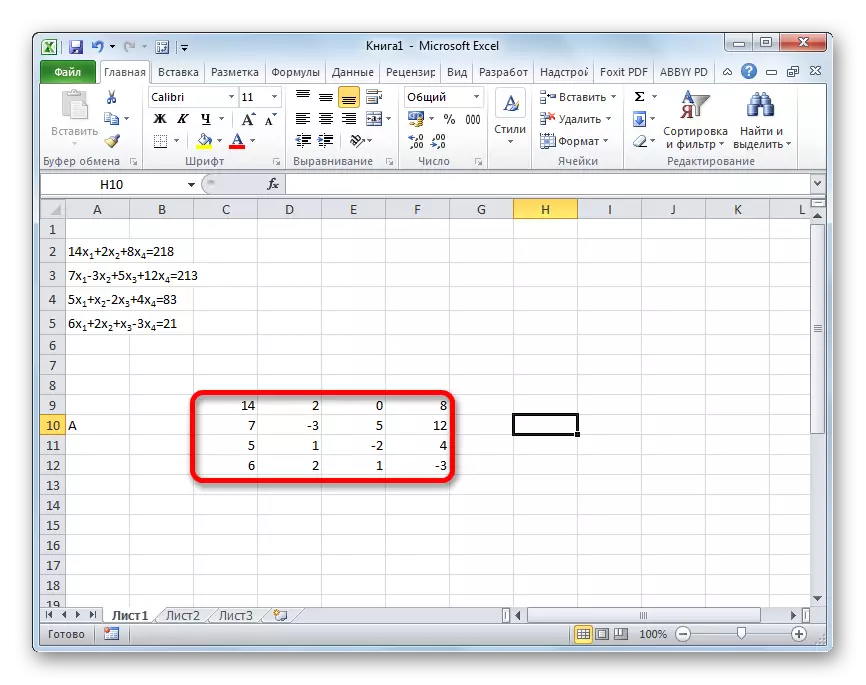
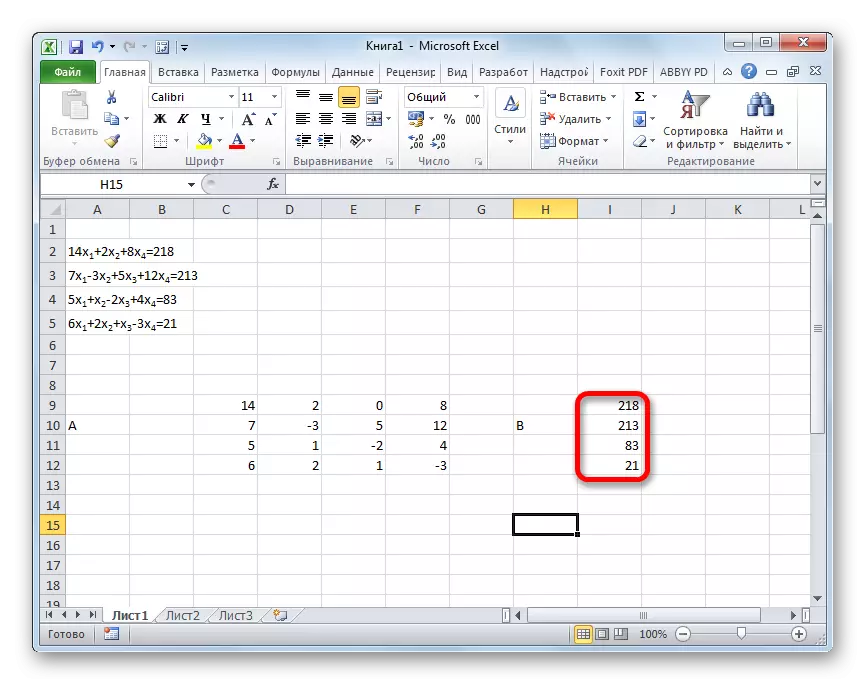
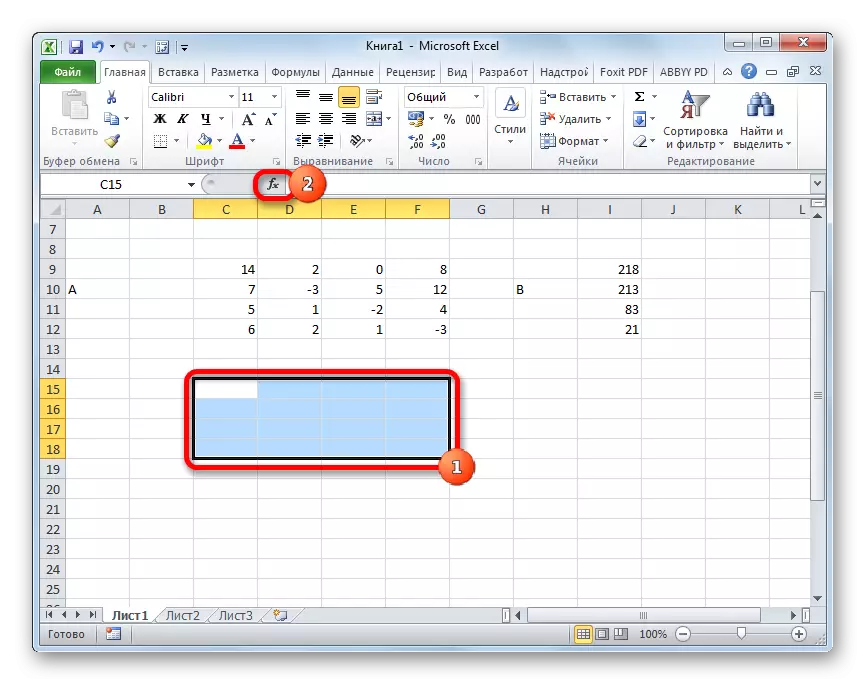
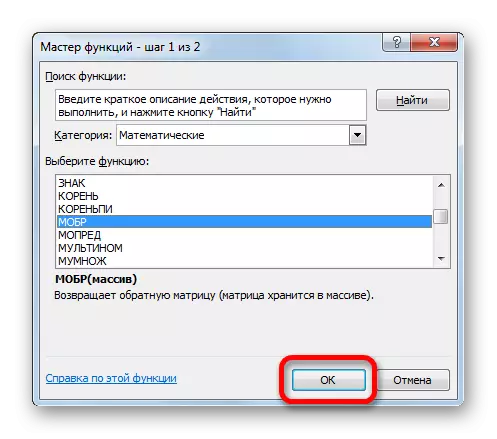
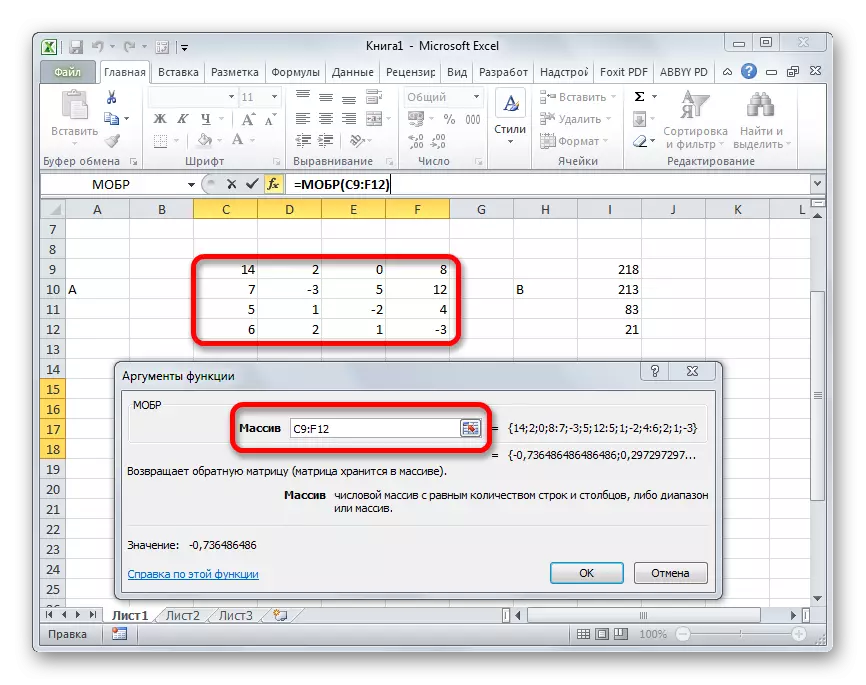

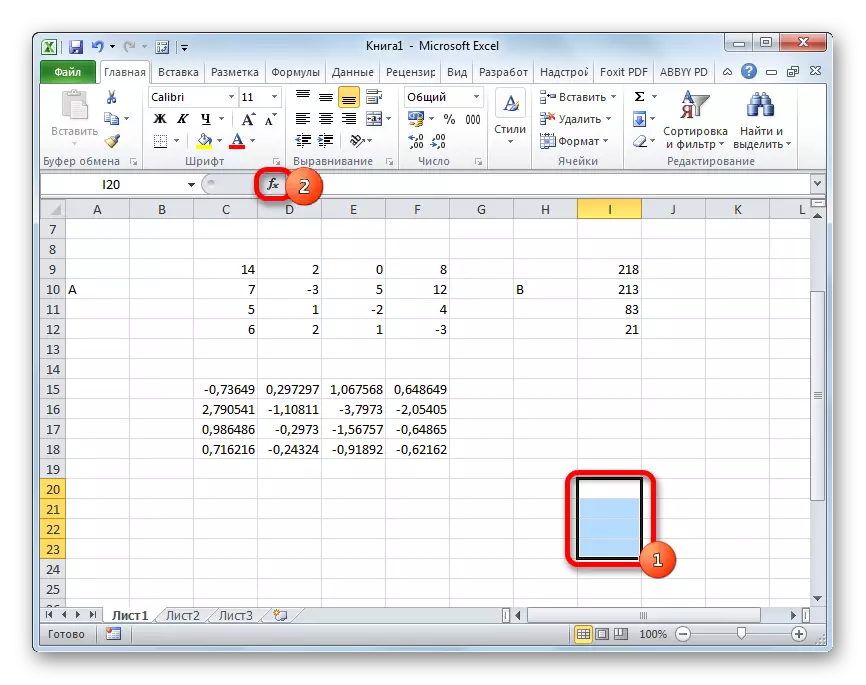


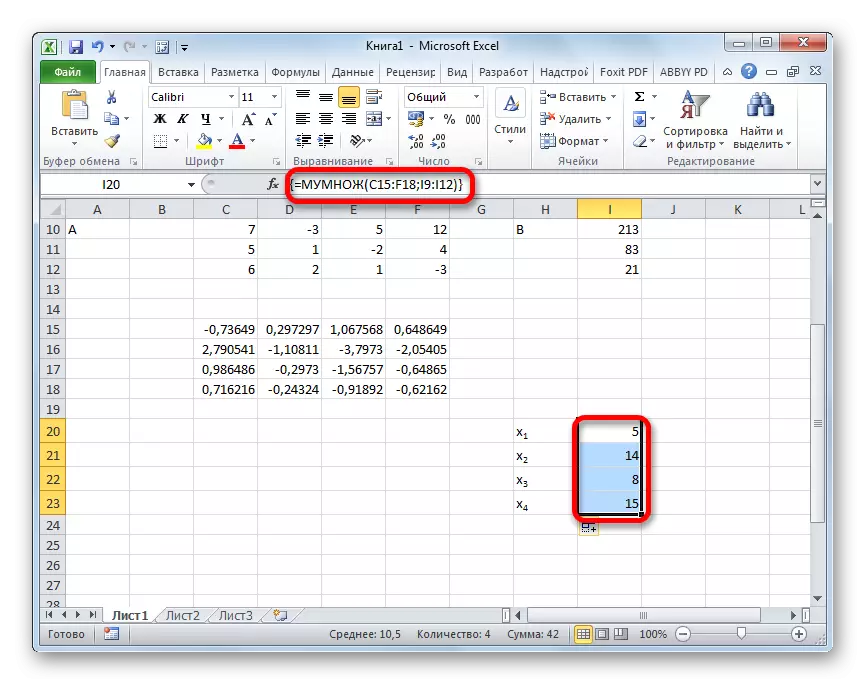
പാഠം: Excel- ൽ മാട്രിക്സ് റിവേഴ്സ് ചെയ്യുക
രീതി 2: പാരാമീറ്ററുകളുടെ തിരഞ്ഞെടുപ്പ്
Excel- ലെ സമവാക്യങ്ങളുടെ സിസ്റ്റം പരിഹരിക്കുന്നതിനുള്ള രണ്ടാമത്തെ രീതി പാരാമീറ്റർ തിരഞ്ഞെടുക്കൽ രീതിയുടെ പ്രയോഗമാണ്. ഈ രീതിയുടെ സാരാംശം നേരെ വിപരീതമായി കണ്ടെത്തുക എന്നതാണ്. അതായത്, അതിന്റെ ഫലത്തെ അടിസ്ഥാനമാക്കി ഞങ്ങൾ ഒരു അജ്ഞാത വാദം ഉത്പാദിപ്പിക്കുന്നു. ഉദാഹരണത്തിന് ഒരു ചതുര സമവാക്യം ഉപയോഗിക്കാം
3x ^ 2 + 4x-132 = 0
- എക്സ് എന്നതിന്റെ മൂല്യം 0 ന് തുല്യമായി എടുക്കുക. ഇനിപ്പറയുന്ന സൂത്രവാക്ല പ്രയോഗിച്ചുകൊണ്ട് f (x) ന്റെ അനുബന്ധ മൂല്യം:
= 3 * x ^ 2 + 4 * x-132
"X" എന്നതിന്റെ അർത്ഥത്തിനുപകരം, ഞങ്ങൾ എക്സ്ചേർ 0 സ്വീകരിച്ച 0 സ്വീകരിച്ച സെല്ലിന്റെ വിലാസം ഞങ്ങൾ പരിഹരിക്കുന്നു.
- "ഡാറ്റ" ടാബിലേക്ക് പോകുക. "വിശകലനത്തിൽ" വിശേഷിപ്പിച്ചാൽ ". ഈ ബട്ടൺ ടേപ്പിൽ "ഡാറ്റ ഉപയോഗിച്ച് പ്രവർത്തിക്കുക" ടൂൾബാറിൽ സ്ഥാപിച്ചിരിക്കുന്നു. ഡ്രോപ്പ്-ഡ list ൺ ലിസ്റ്റ് തുറക്കുന്നു. "പാരാമീറ്ററിന്റെ തിരഞ്ഞെടുപ്പ്" സ്ഥാനം തിരഞ്ഞെടുക്കുക.
- പാരാമീറ്റർ തിരഞ്ഞെടുക്കൽ വിൻഡോ ആരംഭിച്ചു. നിങ്ങൾക്ക് കാണാനാകുന്നതുപോലെ, അതിൽ മൂന്ന് വയലുകളും അടങ്ങിയിരിക്കുന്നു. "സെൽ" ഫീൽഡിൽ സജ്ജമാക്കുക, എഫ് (എക്സ്) സമവാക്യം സ്ഥിതിചെയ്യുന്ന സെല്ലിന്റെ വിലാസം വ്യക്തമാക്കുക, കുറച്ച് മുമ്പ് ഞങ്ങൾ കണക്കാക്കുന്നു. "മൂല്യം" ഫീൽഡിൽ, ഞങ്ങൾ "0" എന്ന നമ്പറിൽ പ്രവേശിക്കുന്നു. "മാറ്റുന്ന മൂല്യങ്ങൾ" ഫീൽഡിൽ, മുമ്പ് ഞങ്ങൾ എടുത്ത x മൂല്യം 0 നുള്ള വിലാസം വ്യക്തമാക്കുക. ഈ പ്രവർത്തനങ്ങൾ നടത്തിയ ശേഷം "ശരി" ബട്ടൺ അമർത്തുക.
- അതിനുശേഷം, പാരാമീറ്റർ തിരഞ്ഞെടുക്കൽ ഉപയോഗിച്ച് എക്സൽ ഒരു കണക്കുകൂട്ടൽ നടത്തും. ഇത് വിവര വിൻഡോ റിപ്പോർട്ടുചെയ്യുമെന്നാണ് റിപ്പോർട്ട്. ഇത് "ശരി" ബട്ടണിൽ അമർത്തണം.
- സമവാക്യത്തിന്റെ മൂലത്തിന്റെ കണക്കുകൂട്ടലിന്റെ ഫലമായി "മാറിക്കൊണ്ടിരിക്കുന്ന മൂല്യങ്ങൾ" ഫീൽഡിൽ ഞങ്ങളെ നിയമിച്ച സെല്ലിലാകും. ഞങ്ങളുടെ കാര്യത്തിൽ, നമ്മൾ കാണുന്നതുപോലെ, x 6 ന് തുല്യമായിരിക്കും.
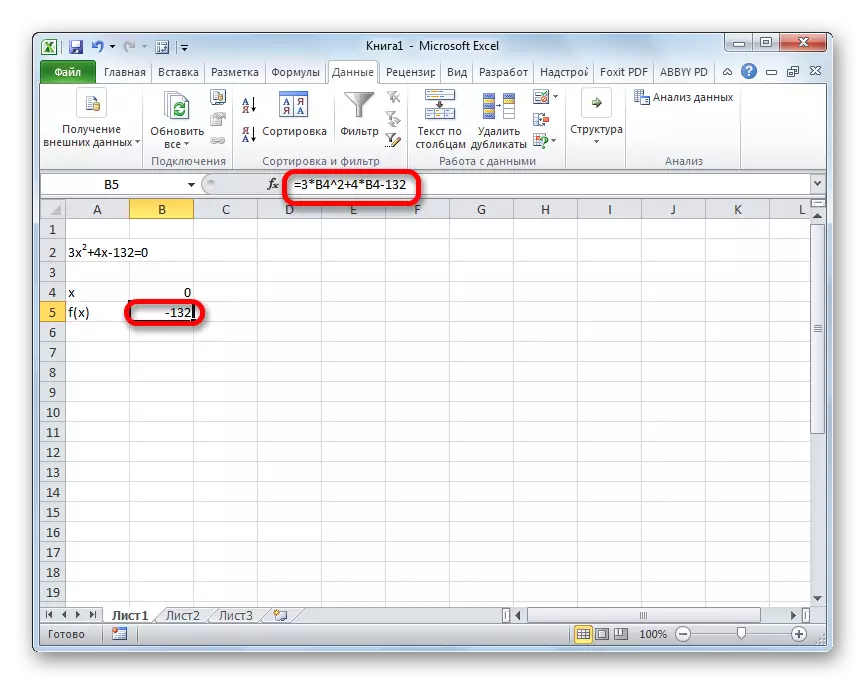
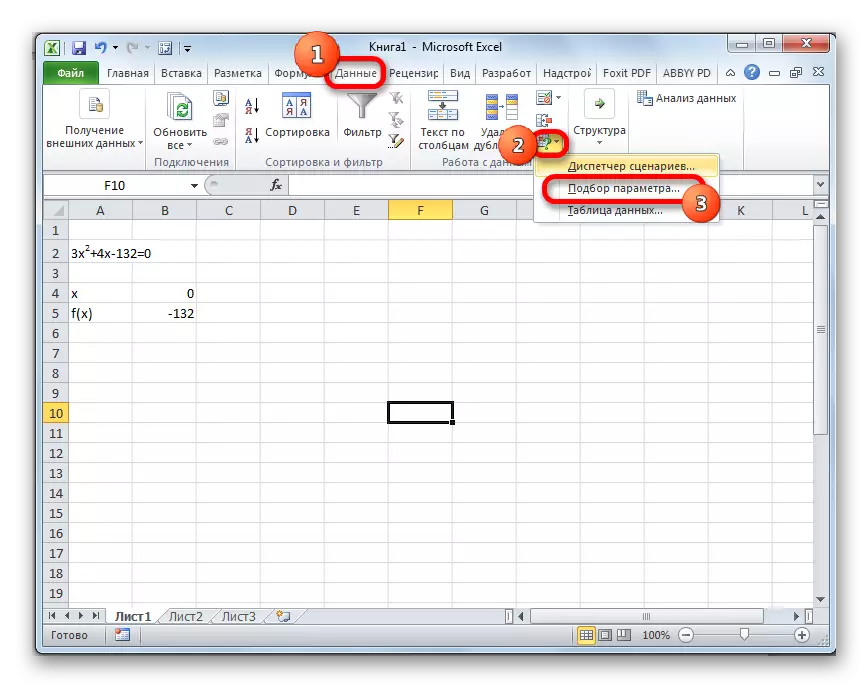
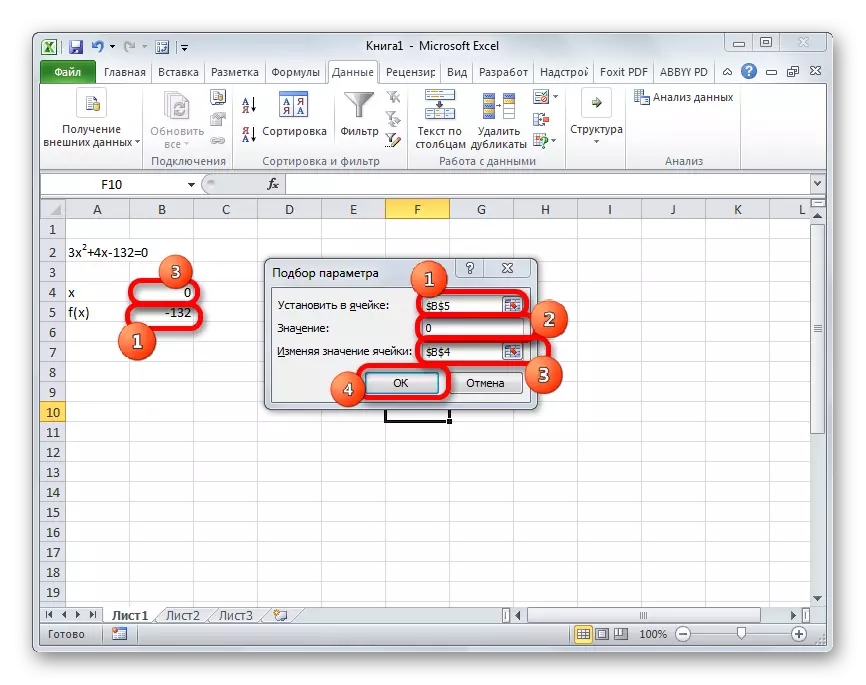
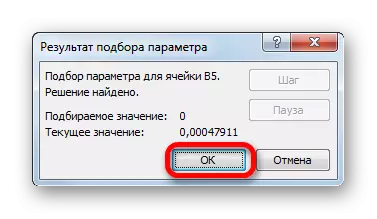

ഈ മൂല്യം എക്സ് മൂല്യത്തിനുപകരം പരിഹരിച്ച ഒരു പദപ്രയോഗമായി മാറ്റിസ്ഥാപിക്കുന്നതിലൂടെയും ഈ ഫലം പരിശോധിക്കാം.
പാഠം: Excel ലെ പാരാമീറ്ററിന്റെ തിരഞ്ഞെടുപ്പ്
രീതി 3: ക്രാമർ രീതി
ഇപ്പോൾ നമുക്ക് ക്രാമർ സമവാക്യങ്ങളുടെ സിസ്റ്റം പരിഹരിക്കാൻ ശ്രമിക്കാം. ഉദാഹരണത്തിന്, രീതി 1 ൽ ഉപയോഗിച്ച അതേ സിസ്റ്റം എടുക്കുക:
14x1 + 2x2 + 8x4 = 218
7x1-3x2 + 5x3 + 12x4 = 213
5x1 + x2-2x3 + 4x4 = 83
6x1 + 2x2 + x3-3x4 = 21
- ആദ്യ രീതിയിലെന്നപോലെ, "തുല്യമായ" ചിഹ്നത്തിനുശേഷം നിൽക്കുന്ന മൂല്യങ്ങളിൽ നിന്ന് ഞങ്ങൾ സമവാക്യങ്ങളുടെയും ടേബിൾ ബിയിൽ നിന്നും ഒരു മാട്രിക്സ് ഒരു മാട്രിക്സ് ഉണ്ടാക്കുന്നു.
- അടുത്തതായി, ഞങ്ങൾ നാല് പട്ടികകൾ കൂടി ഉണ്ടാക്കുന്നു. ഓരോരുത്തരും മാട്രിക്സ് എയുടെ ഒരു പകർപ്പാണ്, ഈ പകർപ്പുകളിൽ മാത്രം ഒരു നിരയ്ക്ക് പകരം ഒരു നിര പട്ടിക b. ആദ്യ പട്ടിക, രണ്ടാമത്തെ പട്ടിക.
- ഇപ്പോൾ ഞങ്ങൾ ഈ പട്ടികകൾക്കായി നിശ്ചലത കണക്കാക്കേണ്ടതുണ്ട്. എല്ലാ നിർണ്ണായകമാക്കും പൂജ്യമല്ലാതെ മറ്റൊരു മൂല്യം ലഭിക്കുകയാണെങ്കിൽ മാത്രമേ സമവാക്യങ്ങളുടെ സിസ്റ്റത്തിന് പരിഹാരം ലഭിക്കുകയുള്ളൂ. Excel- ൽ ഈ മൂല്യം കണക്കാക്കാൻ, ഒരു പ്രത്യേക പ്രവർത്തനമുണ്ട് - മോപ്പെഡ്. ഈ ഓപ്പറേറ്ററിന്റെ വാക്യഘടന ഇപ്രകാരമാണ്:
= മോപ്പ്ഡ് (അറേ)
അങ്ങനെ, പിച്ചളയുടെ പ്രവർത്തനം പോലെ, മാത്രമേ പ്രോസസ്സ് ചെയ്യുന്ന മേശയെ പരാമർശിക്കപ്പെടുന്നത്.
അതിനാൽ, ആദ്യ മാട്രിക്സിന്റെ നിർണ്ണായകത ഉണ്ടാകുന്ന സെല്ലിനെ ഞങ്ങൾ ഹൈലൈറ്റ് ചെയ്യുന്നു. മുമ്പത്തെ രീതികളിലെ "ഫംഗ്ഷൻ" ബട്ടൺ ക്ലിക്കുചെയ്യുക.
- ഫംഗ്ഷനുകൾ വിസാർഡ് വിൻഡോ സജീവമാക്കി. "ഗണിതശാസ്ത്രപരമായ" എന്ന വിഭാഗത്തിലേക്ക് ഞങ്ങൾ തിരിയുന്നു, ഓപ്പറേറ്റർമാരുടെ പട്ടികയിൽ "മോപ്പെഡ്" എന്ന പേര് അനുവദിക്കുക. അതിനുശേഷം, "ശരി" ബട്ടണിൽ ക്ലിക്കുചെയ്യുക.
- മോപ്പെർഡ് ഫംഗ്ഷൻ ആർഗ്യുമെന്റുകൾ വിൻഡോ ആരംഭിക്കുന്നു. നിങ്ങൾക്ക് കാണാനാകുന്നതുപോലെ, ഇതിന് ഒരു ഫീൽഡ് മാത്രമേയുള്ളൂ - "അയർ". ഈ ഫീൽഡിൽ, ആദ്യത്തെ പരിവർത്തനം ചെയ്ത മാട്രിക്സിന്റെ വിലാസം നൽകുക. ഇത് ചെയ്യുന്നതിന്, ഫീൽഡിൽ കഴ്സർ സജ്ജമാക്കുക, തുടർന്ന് മാട്രിക്സ് ശ്രേണി തിരഞ്ഞെടുക്കുക. അതിനുശേഷം, "ശരി" ബട്ടണിൽ ക്ലിക്കുചെയ്യുക. ഈ ഫംഗ്ഷൻ ഒരു അറേയല്ല, ഒരു അറേ അല്ല, അതിനാൽ കണക്കുകൂട്ടൽ നേടുന്നതിന്, കാൽസക്തി നേടുന്നതിന്, നിങ്ങൾ Ctrl + Shift + Enter കീ കോമ്പിനേഷൻ അമർത്തുന്നത് ആവശ്യമില്ല.
- ഫംഗ്ഷൻ ഫലം കണക്കാക്കുകയും അത് മുൻകൂട്ടി തിരഞ്ഞെടുത്ത സെല്ലിലേക്ക് പ്രദർശിപ്പിക്കുകയും ചെയ്യുന്നു. നമ്മുടെ കാര്യത്തിൽ, നിശ്ചയദാർമാർ -740 ന് തുല്യമാണ്, അതായത്, ഇത് പൂജ്യത്തിന് തുല്യമല്ല.
- അതുപോലെ, മറ്റ് മൂന്ന് പട്ടികകൾക്കായി ഞങ്ങൾ നിർണ്ണായകരുടെ കണക്കുകൂട്ടൽ നടത്തുന്നു.
- അവസാന ഘട്ടത്തിൽ, പ്രാഥമിക മാട്രിക്സിന്റെ നിർണ്ണായകമാണ് ഇത് കണക്കാക്കുന്നത്. നടപടിക്രമം എല്ലാം ഒരേ അൽഗോരിതം നടക്കുന്നു. നമ്മൾ കാണുന്നതുപോലെ, പ്രാഥമിക പട്ടികയുടെ നിർണ്ണായകവും പൂജ്യത്തിൽ നിന്ന് വ്യത്യസ്തമാണ്, അതിനർത്ഥം മാട്രിക്സിനെ നോൺജിനറേറ്റ് ആയി കണക്കാക്കുന്നു, അതായത്, സമവാക്യങ്ങളുടെ വ്യവസ്ഥയ്ക്ക് പരിഹാരങ്ങളുണ്ട്.
- സമവാക്യത്തിന്റെ വേരുകൾ കണ്ടെത്താനുള്ള സമയമായി. സമവാക്യ റൂട്ട് അനുബന്ധ മാട്രിഗുകളുടെ നിർണ്ണായകത്തിന്റെ അനുപാതത്തിന് തുല്യമായിരിക്കും, പ്രാഥമിക പട്ടികയുടെ നിർണ്ണായകത്തിലേക്ക്. അതിനാൽ, മാറിമാറി മാറ്റാലെ മാട്രിക്സ് എന്നതിലേക്കുള്ള നാല് നിർണ്ണായകതാഗങ്ങൾ -148 എന്ന നമ്പറിലേക്കുള്ള നാലു നിർണ്ണായകതാവുകളും വിഭജിക്കുന്നു, ഇത് യഥാർത്ഥ പട്ടികയുടെ നിർണ്ണായകമാണ്, ഞങ്ങൾക്ക് നാല് വേരുകൾ ലഭിക്കും. നമുക്ക് കാണാനാകുന്നതുപോലെ, അവ മൂല്യങ്ങൾക്ക് തുല്യമാണ് 5, 14, 8, 15. അതിനാൽ, രീതി 1 ലെ വിപരീത മാട്രിക്സ് ഉപയോഗിച്ച വേരുകളുമായി അവർ യോജിക്കുന്നു, ഇത് സമവാക്യത്തിന്റെ പരിഹാരത്തിന്റെ കൃത്യത സ്ഥിരീകരിക്കുന്നു സിസ്റ്റം.
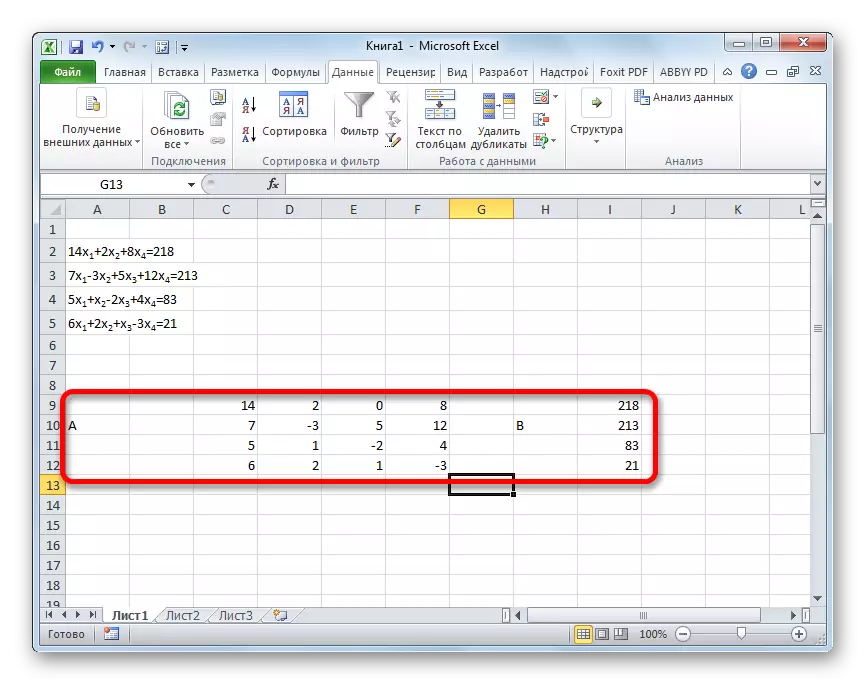
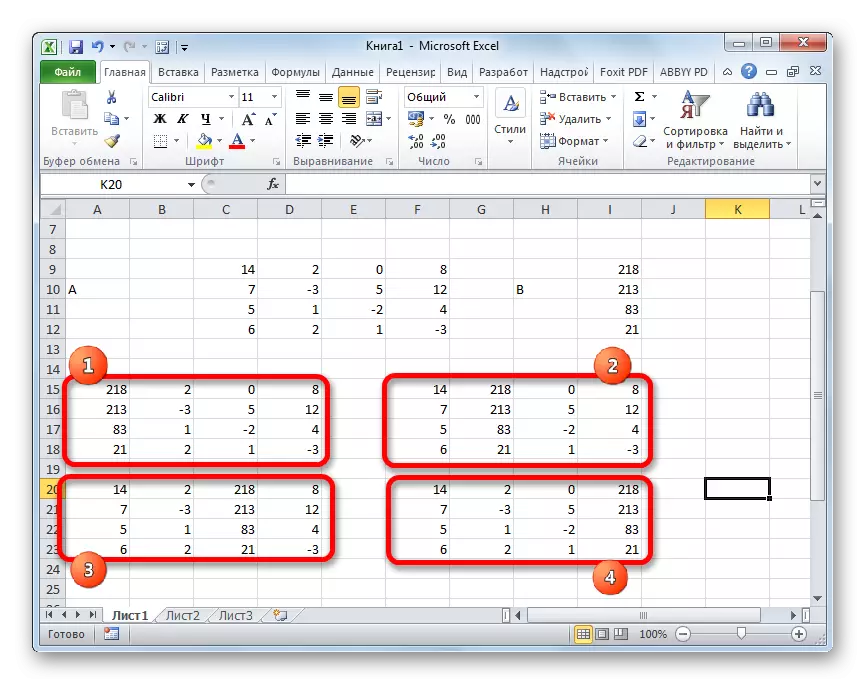


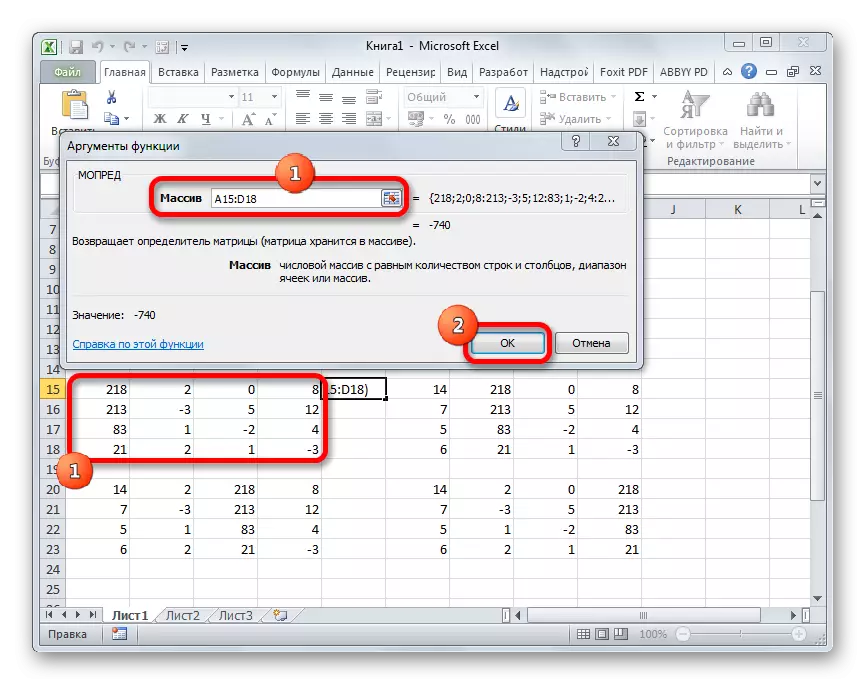
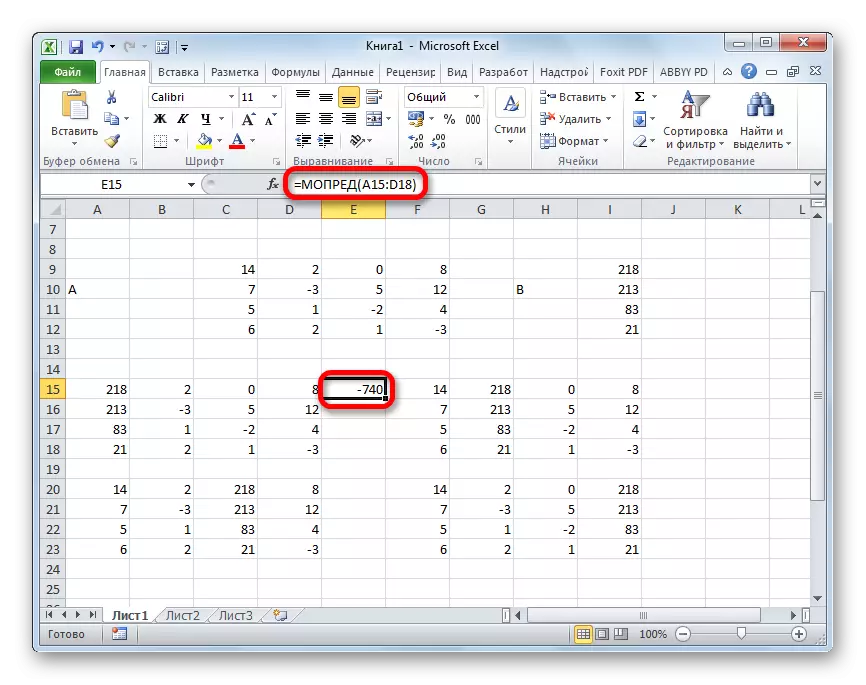
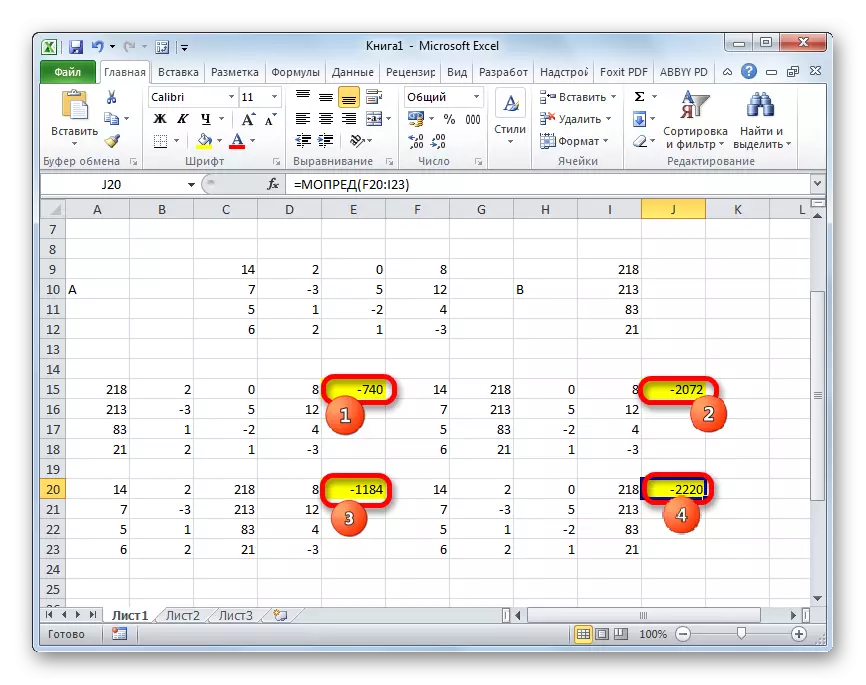
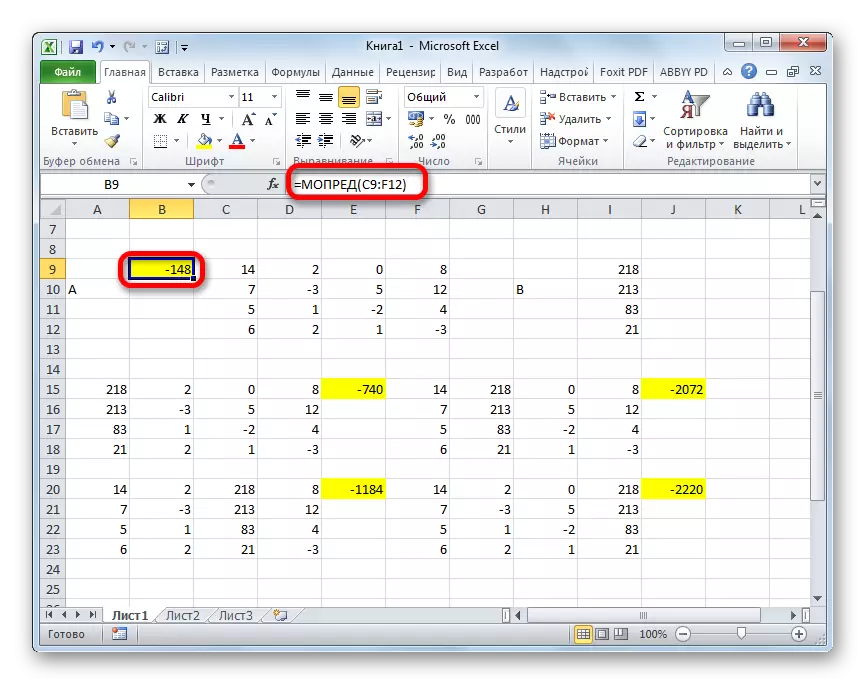
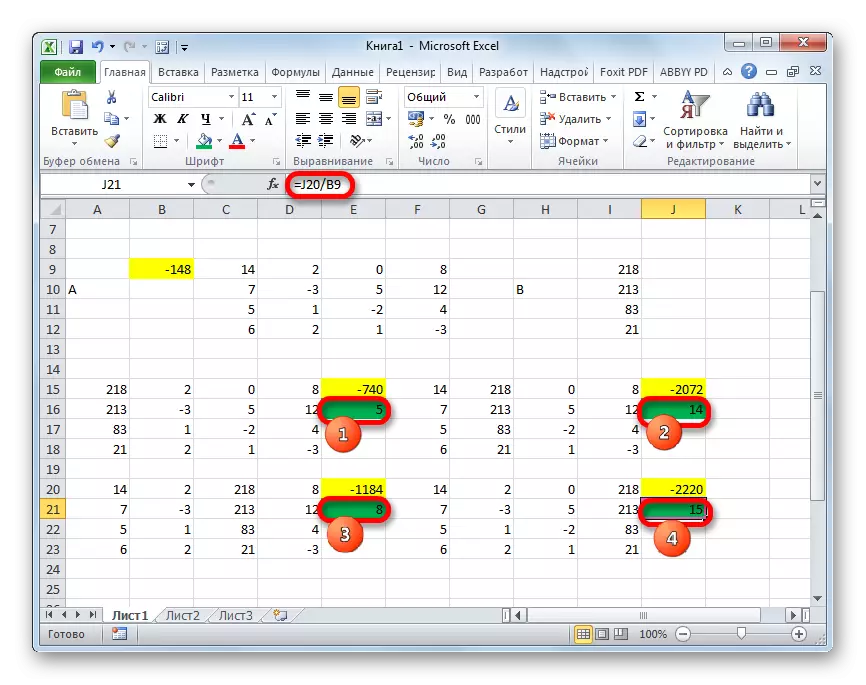
രീതി 4: ഗേസ് രീതി
സമവാക്യങ്ങളുടെ വ്യവസ്ഥയെ പരിഹരിക്കാൻ കഴിയും. ഉദാഹരണത്തിന്, മൂന്ന് അജ്ഞാതരുടെ സമവാക്യങ്ങളുടെ ലളിതമായ ഒരു സംവിധാനം ഞങ്ങൾ എടുക്കുന്നു:
14x1 + 2x2 + 8x3 = 110
7x1-3x2 + 5x3 = 32
5x1 + x2-2x3 = 17
- വീണ്ടും, പട്ടികയിൽ തുടർച്ചയായി തുടർച്ചയായി രേഖപ്പെടുത്തുക, തുടർച്ചയായി രേഖപ്പെടുത്തുക, "തുല്യ ചിഹ്ന" ത്തിന് ശേഷമുള്ള സ്വതന്ത്ര അംഗങ്ങളും - ഈ സമയം ഇത് രണ്ട് പട്ടികകളും ഒരുമിച്ച് കൊണ്ടുവരും, കാരണം ഭാവിയിൽ പ്രവർത്തിക്കാൻ ആവശ്യമാണ്. ഒരു പ്രധാന അവസ്ഥയാണ് മാട്രിക്സിന്റെ ആദ്യ സെല്ലിൽ പൂജ്യത്തിൽ നിന്ന് വ്യത്യസ്തമായ ഒരു മൂല്യം. വിപരീത സന്ദർഭത്തിൽ, വരികൾ പുന ar ക്രമീകരിക്കണം.
- കണക്റ്റുചെയ്ത രണ്ട് മെട്രിക്സിന്റെ ആദ്യ സ്ട്രിംഗ് ചുവടെയുള്ള വരിയിലേക്ക് (വ്യക്തതയ്ക്കായി നിങ്ങൾക്ക് ഒരു വരി ഒഴിവാക്കാം). വരിയിൽ സ്ഥിതിചെയ്യുന്ന ആദ്യ സെല്ലിൽ മുമ്പത്തേതിനേക്കാൾ കുറവാണ്, ഞങ്ങൾ ഇനിപ്പറയുന്ന ഫോർമുല അവതരിപ്പിക്കുന്നു:
= B8: E8- $ B $ 7: $ E $ 7 * (B8 / $ B $ 7)
നിങ്ങൾ മെട്രിക്സ് മറ്റൊരു വിധത്തിൽ വച്ചിട്ടുണ്ടെങ്കിൽ, സൂത്രവാക്യത്തിന്റെ സെല്ലുകളുടെ വിലാസങ്ങൾ നിങ്ങൾക്ക് മറ്റൊരു മൂല്യം ലഭിക്കും, പക്ഷേ ഇവിടെ നൽകുന്ന സൂത്രവാക്യങ്ങളുമായും താരതമ്യപ്പെടുത്തിക്കൊണ്ട് നിങ്ങൾക്ക് അവ കണക്കാക്കാൻ കഴിയും.
സമവാക്യം നൽകിയ ശേഷം, കോശങ്ങളുടെ മുഴുവൻ ശ്രേണിയും ഹൈലൈറ്റ് ചെയ്ത് Ctrl + Shift + Enter കീ കോമ്പിനേഷൻ അമർത്തുക. വരിയിൽ ഒരു പരിഹാര സൂത്രവാക്യം പ്രയോഗിക്കും, അത് മൂല്യങ്ങൾ നിറയും. അതിനാൽ, സിസ്റ്റത്തിന്റെ ആദ്യ ഗുണകങ്ങളുടെ അനുപാതത്തിന്റെ അനുപാതത്തിന്റെ അനുപാതത്തിന്റെ അനുപാതത്തിന്റെ അനുപാതത്തിന്റെ അനുപാതത്തിന്റെ അനുപാതത്തിന്റെ ആദ്യ നിരയിൽ നിന്ന് ഞങ്ങൾ ഒരു കുറച്ചില്ല.
- അതിനുശേഷം തത്ഫലമായുണ്ടാകുന്ന സ്ട്രിംഗ് പകർത്തി ചുവടെയുള്ള വരിയിൽ തിരുകുക.
- കാണാതായ വരിക്ക് ശേഷം രണ്ട് ആദ്യ വരികൾ തിരഞ്ഞെടുക്കുക. ഹോം ടാബിലെ ടേപ്പിൽ സ്ഥിതിചെയ്യുന്ന "പകർത്തുക" ബട്ടണിൽ ക്ലിക്കുചെയ്യുക.
- ഷീറ്റിലെ അവസാന എൻട്രിക്ക് ശേഷം ഞങ്ങൾ സ്ട്രിംഗ് ഒഴിവാക്കുന്നു. അടുത്ത വരിയിലെ ആദ്യത്തെ സെൽ തിരഞ്ഞെടുക്കുക. വലത് മ mouse സ് ബട്ടൺ ക്ലിക്കുചെയ്യുക. "പ്രത്യേക തിരുകുക" ഇനത്തിലേക്ക് കഴ്സർ തുറന്ന സന്ദർഭ മെനുവിൽ. മുകളിൽ സൂചിപ്പിച്ച പട്ടികയിൽ, "മൂല്യം" സ്ഥാനം തിരഞ്ഞെടുക്കുക.
- അടുത്ത വരിയിലേക്ക് ഞങ്ങൾ അറേയുടെ സൂത്രവാക്യം അവതരിപ്പിക്കുന്നു. മൂന്നാമത്തെ, രണ്ടാമത്തെ സ്ട്രിംഗിന്റെ രണ്ടാമത്തെ സ്ട്രിംഗിന്റെ അനുപാതത്തിന്റെ മുമ്പത്തെ ഡാറ്റ ഗ്രൂപ്പിന്റെ മൂന്നാം വരിയുടെ മൂന്നാം വരിയിൽ നിന്ന് കുറയ്ക്കാൻ ഇത് സാധ്യമാക്കുന്നു. ഞങ്ങളുടെ കാര്യത്തിൽ, ഫോർമുലയ്ക്ക് ഇനിപ്പറയുന്ന ഫോം ഉണ്ടാകും:
= B13: E13- $ b b $ 12: $ E $ 12 * (C13 / $ c $ 12)
ഫോർമുല നൽകിയ ശേഷം, ഞങ്ങൾ മുഴുവൻ ശ്രേണിയും അനുവദിക്കുകയും Ctrl + Shift + ENTE കീ സംയോജനം ഉപയോഗിക്കുക.
- ഗാസ് രീതി അനുസരിച്ച് നിങ്ങൾ ഒരു പിന്നോക്ക ഓട്ടം നടത്തണം. അവസാന എൻട്രിയിൽ നിന്ന് ഞങ്ങൾ മൂന്ന് വരികൾ ഒഴിവാക്കുന്നു. നാലാം വരിയിൽ ഞങ്ങൾ അറേയുടെ സൂത്രവാക്യം അവതരിപ്പിക്കുന്നു:
= B17: E17 / D17
അതിനാൽ, ഏറ്റവും പുതിയ സ്ട്രിംഗ് ഞങ്ങൾ കണക്കാക്കിയത് അതിന്റെ മൂന്നാമത്തെ കോഫിഫിഷ്യലിൽ കണക്കാക്കുന്നു. ഫോർമുല ടൈപ്പുചെയ്തതിനുശേഷം, ഞങ്ങൾ മുഴുവൻ ലൈനും ഹൈലൈറ്റ് ചെയ്ത് Ctrl + Shift + കീബോർഡ് നൽകുക ക്ലിക്കുചെയ്യുക.
- ഞങ്ങൾ സ്ട്രിംഗിലേക്ക് ഉയരുകയും അതിലെ അറേയുടെ ഇനിപ്പറയുന്ന സൂത്രവാക്യം നൽകുകയും ചെയ്യുന്നു:
= (B16: E16-B21: E21 * D16) / C16
അറേ ഫോർമുല പ്രയോഗിക്കുന്നതിനുള്ള സാധാരണ കീ കോമ്പിനേഷനിൽ ക്ലിക്കുചെയ്യുന്നു.
- മുകളിലുള്ള മറ്റൊരു വരി ഉയർത്തുക. അവളിൽ ഇനിപ്പറയുന്ന ഫോമിന്റെ നിരയുടെ സൂത്രവാക്യം അവതരിപ്പിക്കുക:
= (B15: E15-B20: E20 * C15-B21: E21 * D15) / B15
വീണ്ടും, മുഴുവൻ സ്ട്രിംഗും അനുവദിക്കുക, Ctrl + Shift + Enter കീ കോമ്പിനേഷൻ ഉപയോഗിക്കുക.
- ഞങ്ങൾ നേരത്തെ കണക്കാക്കിയ വരികളുടെ അവസാന ബ്ലോക്കിന്റെ അവസാന നിരയിലെ അക്കങ്ങൾ ഇപ്പോൾ ഞങ്ങൾ നോക്കുന്നു. ഈ സമവാക്യങ്ങളുടെ വേരുകളായിരിക്കും ഈ സംഖ്യകൾ (4, 7, 5). എക്സ്പ്രഷനിൽ എക്സ് 1, x2, x3 എന്നിവയ്ക്ക് പകരം അവ പരിശോധിക്കാം.
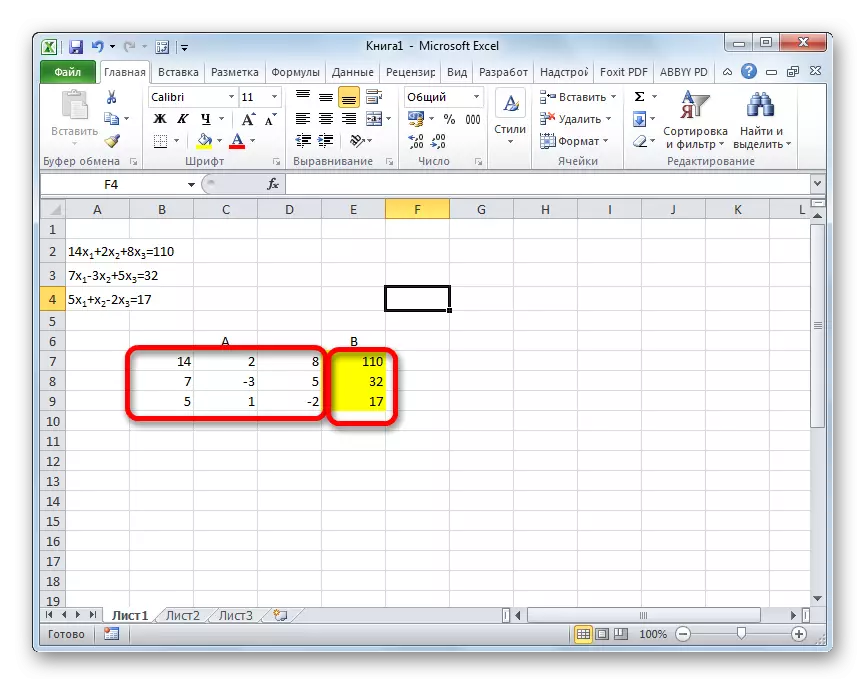
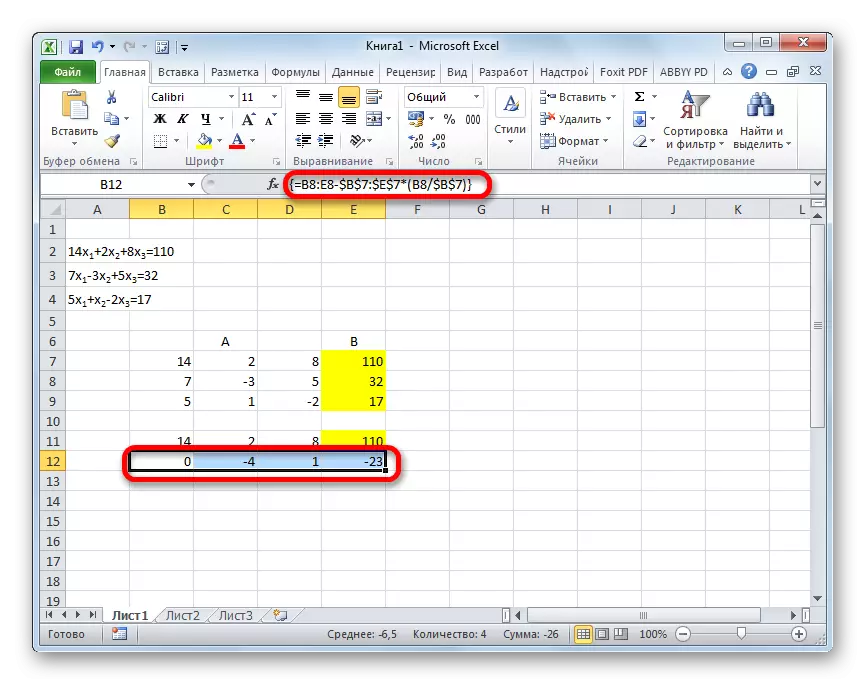

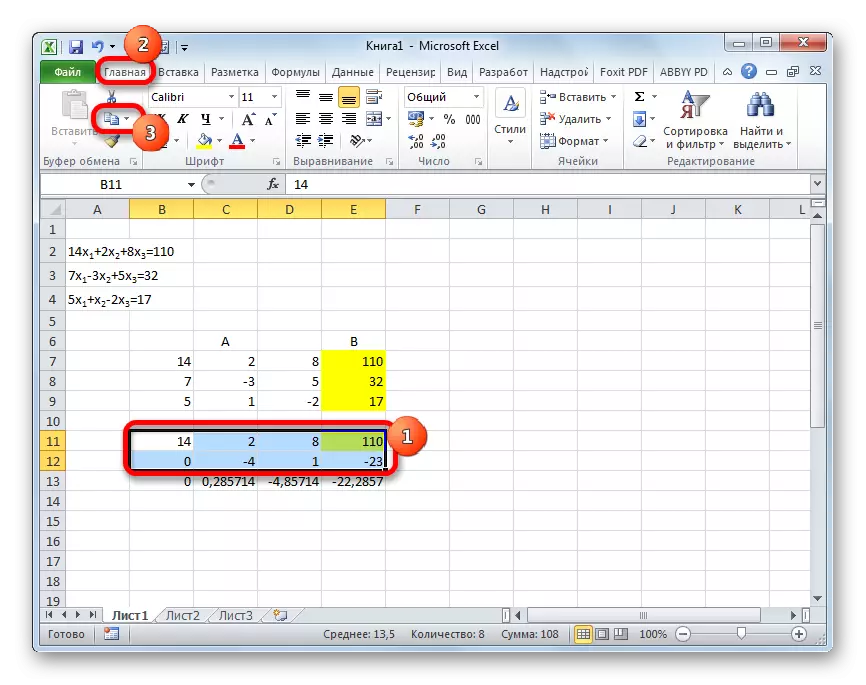
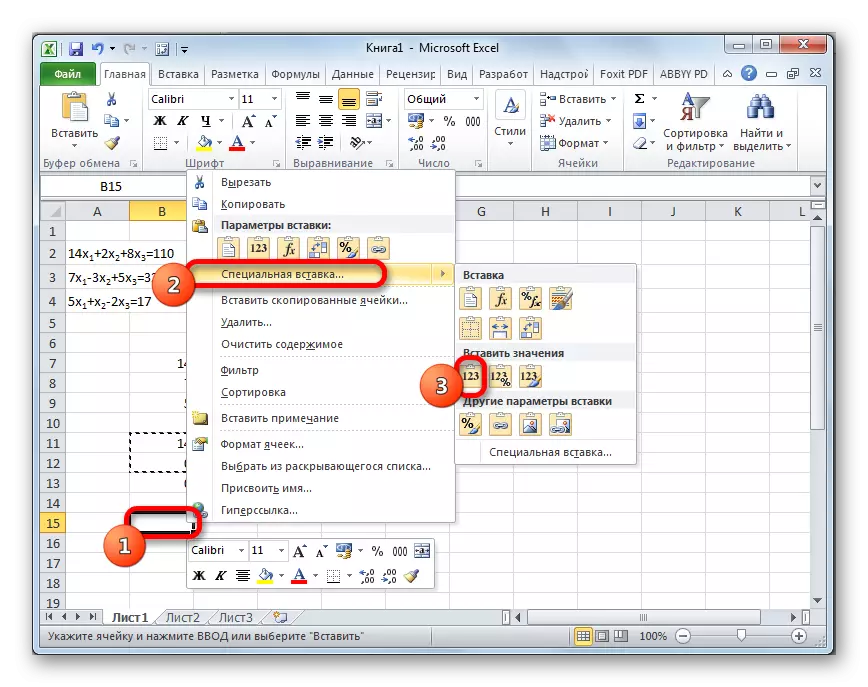
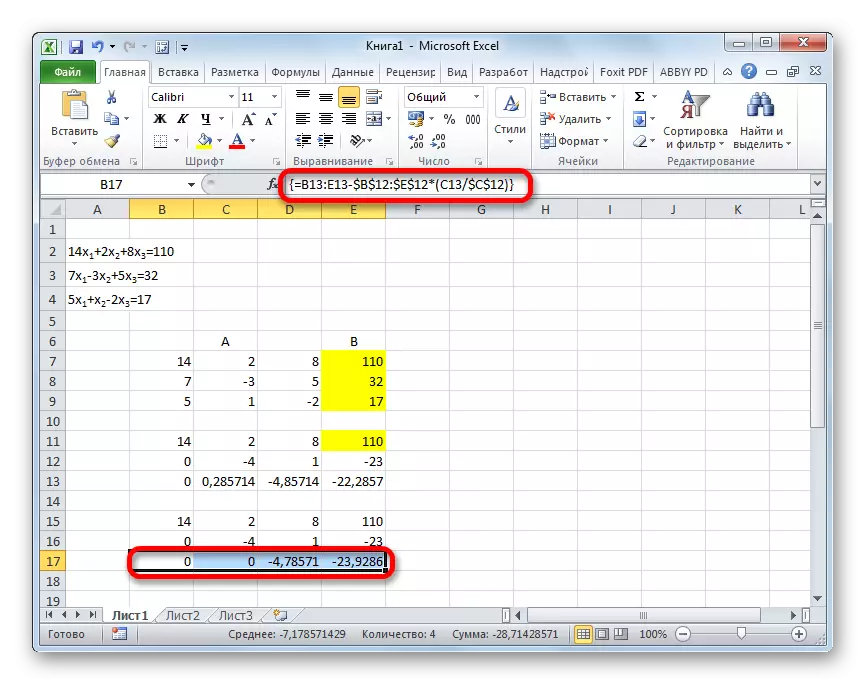
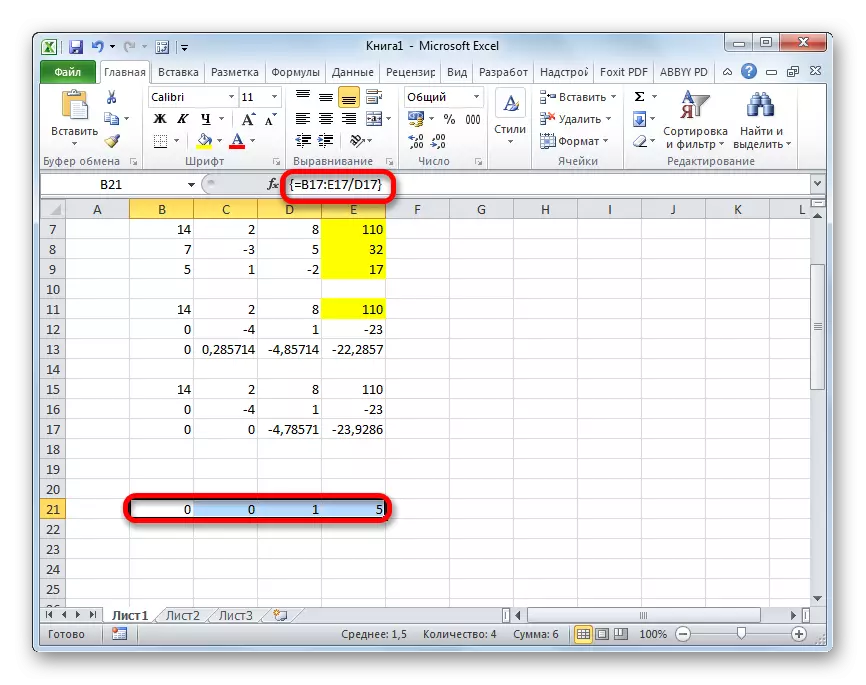

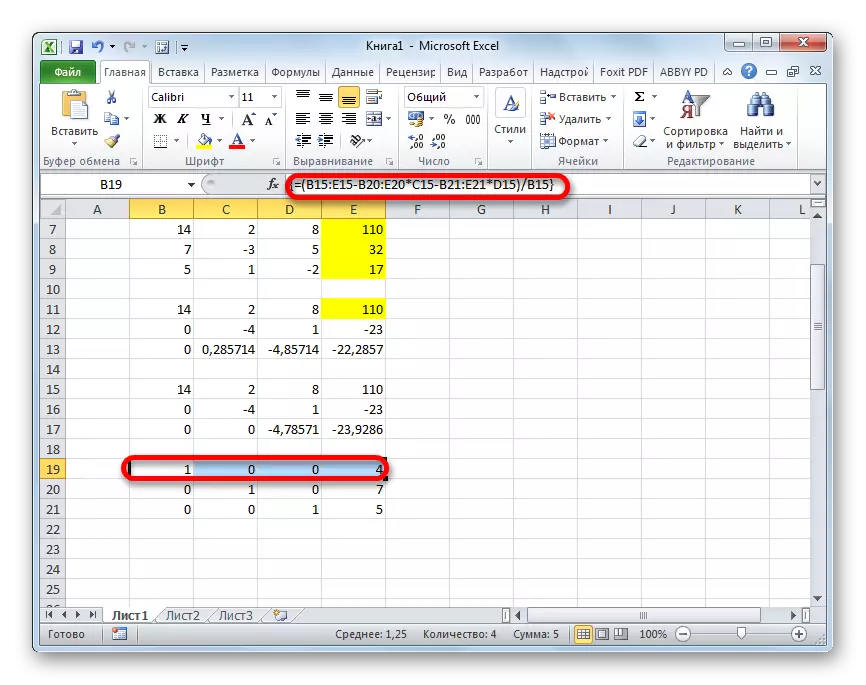
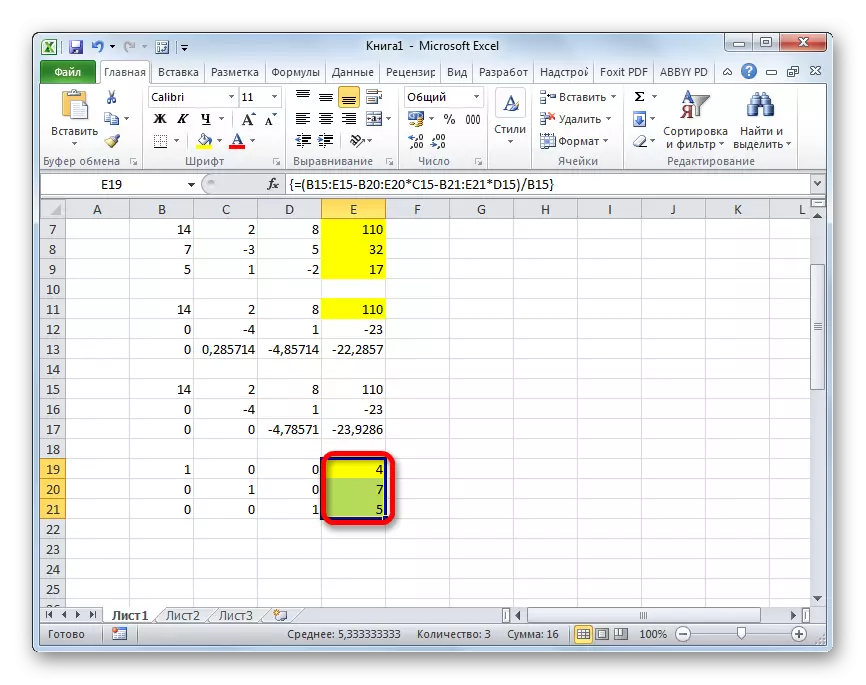
നാം കാണുന്നതുപോലെ, എക്സൽ, സമവാക്യവസ്ഥയിൽ പല തരത്തിൽ പരിഹരിക്കാൻ കഴിയും, അവയിൽ ഓരോന്നിനും അതിന്റേതായ ഗുണങ്ങളും ദോഷങ്ങളും ഉണ്ട്. എന്നാൽ ഈ രീതികളെല്ലാം രണ്ട് വലിയ ഗ്രൂപ്പുകളായി വിഭജിക്കാം: മാട്രിക്സ്, പാരാമീറ്റർ തിരഞ്ഞെടുക്കൽ ഉപകരണം ഉപയോഗിക്കുന്നു. ചില സാഹചര്യങ്ങളിൽ, പ്രശ്നം പരിഹരിക്കുന്നതിന് മാട്രിക്സ് രീതികൾ എല്ലായ്പ്പോഴും അനുയോജ്യമല്ല. പ്രത്യേകിച്ചും, മാട്രിക്സിന്റെ നിർണ്ണായകൻ പൂജ്യമാകുമ്പോൾ. ശേഷിക്കുന്ന സന്ദർഭങ്ങളിൽ, ഉപയോക്താവിനെ തനിക്കായി കൂടുതൽ സൗകര്യപ്രദമായി പരിഗണിക്കുന്നതായി തീരുമാനിക്കാൻ ഉപയോക്താവ് തന്നെ കാത്തിരിക്കുന്നു.
